Antes da tecnologia de transferência sem fio entrar em vigor, usávamos cabos para mover arquivos de um dispositivo para outro. Agora, por causa de serviços sem fio como o AirDrop da Apple, a transferência de arquivos do seu Mac para outro dispositivo fica mais fácil. Você não precisa conectar nenhum cabo apenas para mover arquivos. Se você está pensando em usar AirDrop no Mac, aqui está um guia completo sobre como fazer isso.
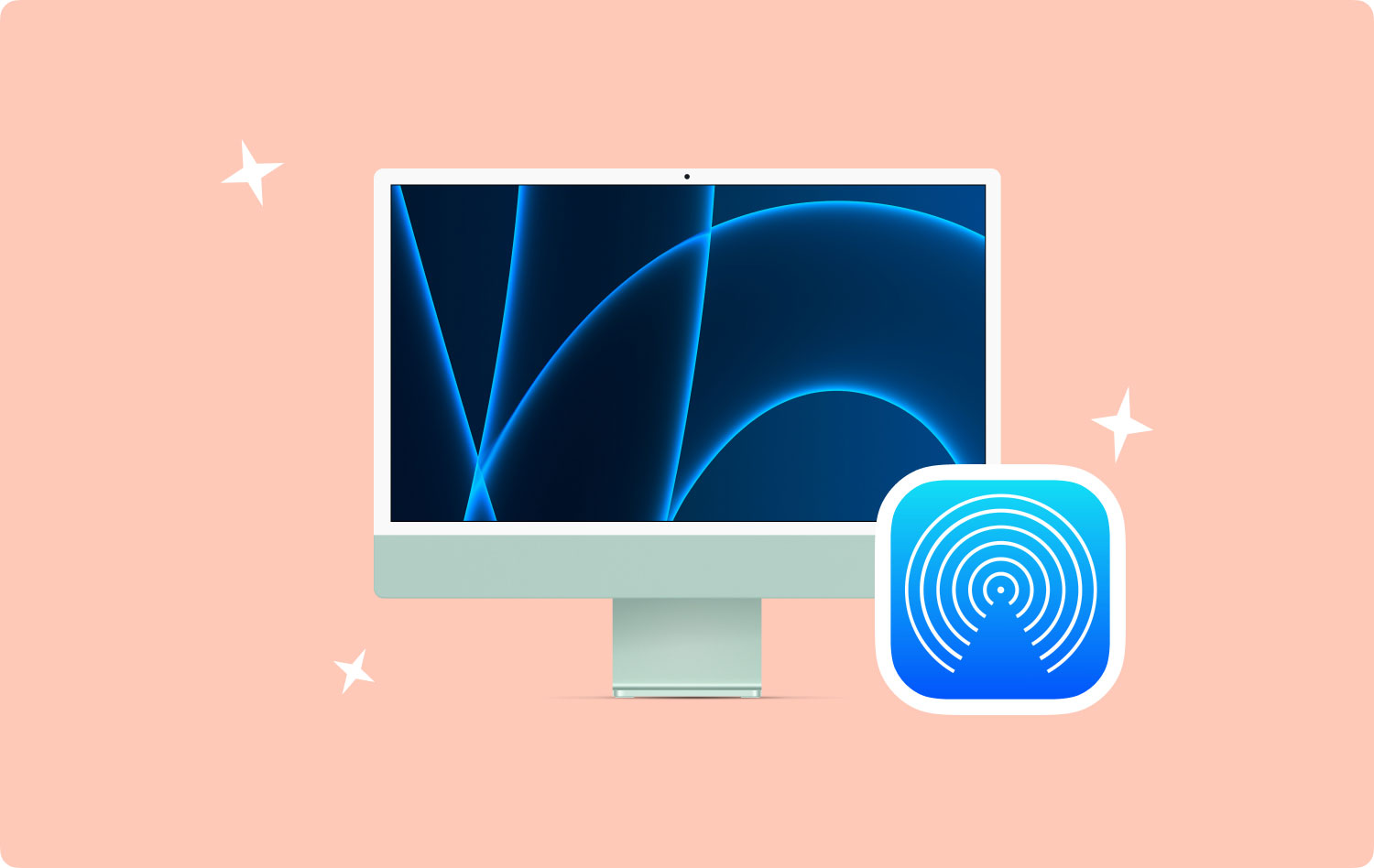
Como funciona o AirDrop?Sete funções que você deve saber sobre o AirDropBônus: Otimizando seu Mac em direção ao desempenho máximoConclusão
Como funciona o AirDrop?
O AirDrop depende de conexões Wi-Fi e Bluetooth para transferir arquivos sem fio. A conexão Bluetooth do seu dispositivo Mac é usada para localizar dispositivos próximos com AirDrop ativado neles. Em seguida, a conexão Wi-Fi é usada para criar um link (conhecido como Wi-FI Direct). Essa conexão permite que você transfira até mesmo arquivos grandes em velocidades mais rápidas.
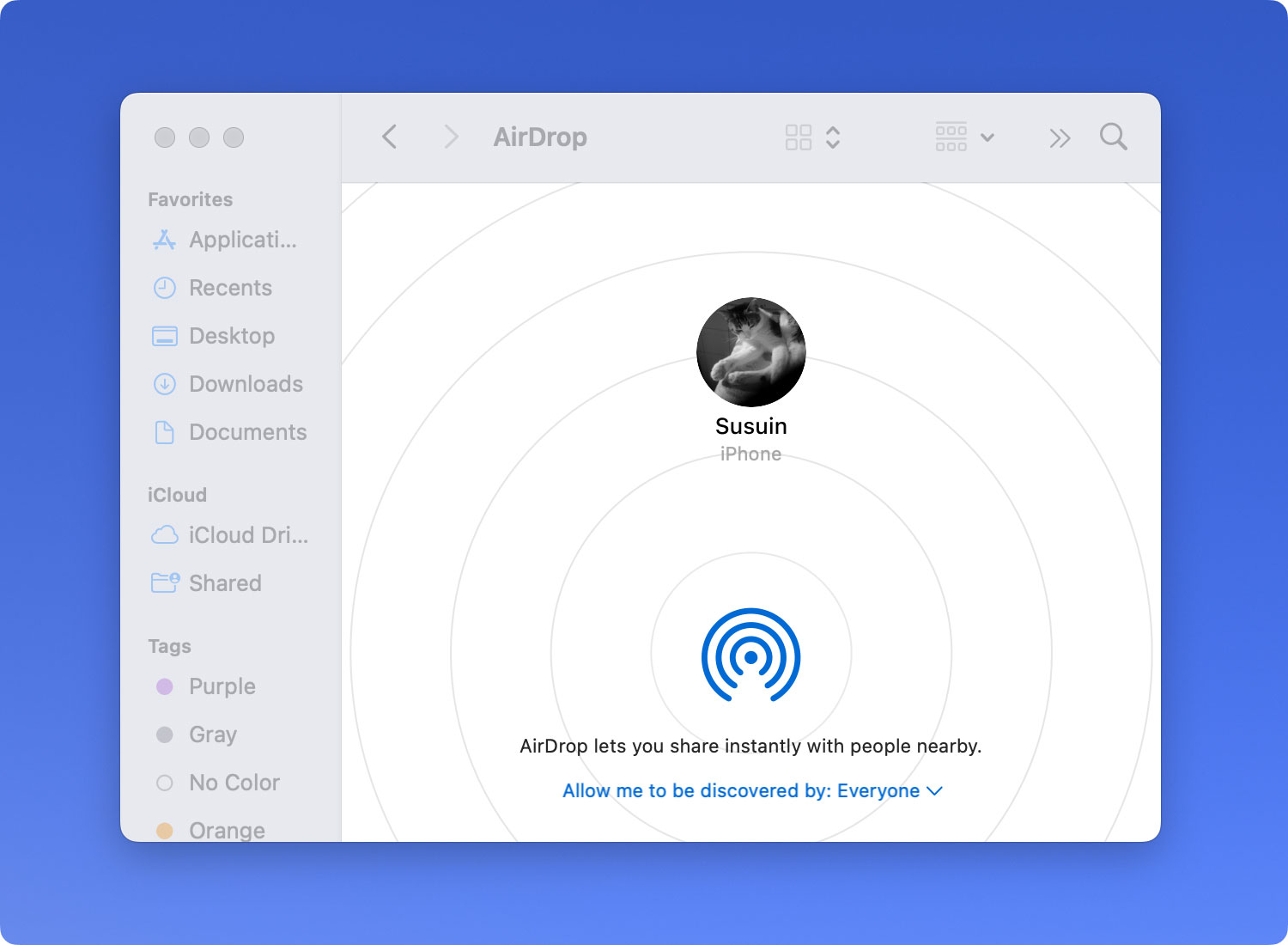
Disponibilidade do AirDrop
O AiDrop pode ser encontrado em alguns modelos de MacBook. Você pode consultar a lista abaixo para ter certeza de que pode usar o AirDrop no seu dispositivo.
Mac Pro
- Versões do início de 2009 com placas AirPort Extreme
- Versões de meados de 2010 ou posteriores
Mac Mini
- Versões de meados de 2010 ou posteriores.
iMac
- Versões do início de 2009 ou posteriores.
MacBook
- Versões do final de 2008 ou posterior.
- As exceções incluem o MacBook Branco datado do final de 2008.
MacBook Air
- Versões do final de 2010 ou posterior.
MacBook Pro
- Versões do final de 2008 ou posterior.
- As exceções incluem o MacBook Pro, de 17 polegadas, datado do final de 2008.
Sete funções que você deve saber sobre o AirDrop
1. Como você ativa ou ativa o AirDrop em dispositivos Mac
Abaixo estão as etapas que você deve seguir para habilitar o AirDrop no seu dispositivo Mac:
Passo 01: Inicie o Finder e pressione Go localizado na barra de menus.
Passo 02: Localize o AirDrop e abra-o. Aguarde até que a janela do AirDrop apareça.
Etapa 03: se suas conexões Wi-Fi e Bluetooth estiverem desativadas, o AirDrop solicitará que você as ligue. Se já estiverem ativados, o AirDrop será ativado automaticamente.
Passo 04: Clique na opção Permitir que eu seja descoberto por todos.
Passo 05: Você pode optar por ser pareado com um dispositivo dentro do alcance do Bluetooth do seu Mac. Ou você pode optar por ser pareado com alguém da sua lista de contatos.
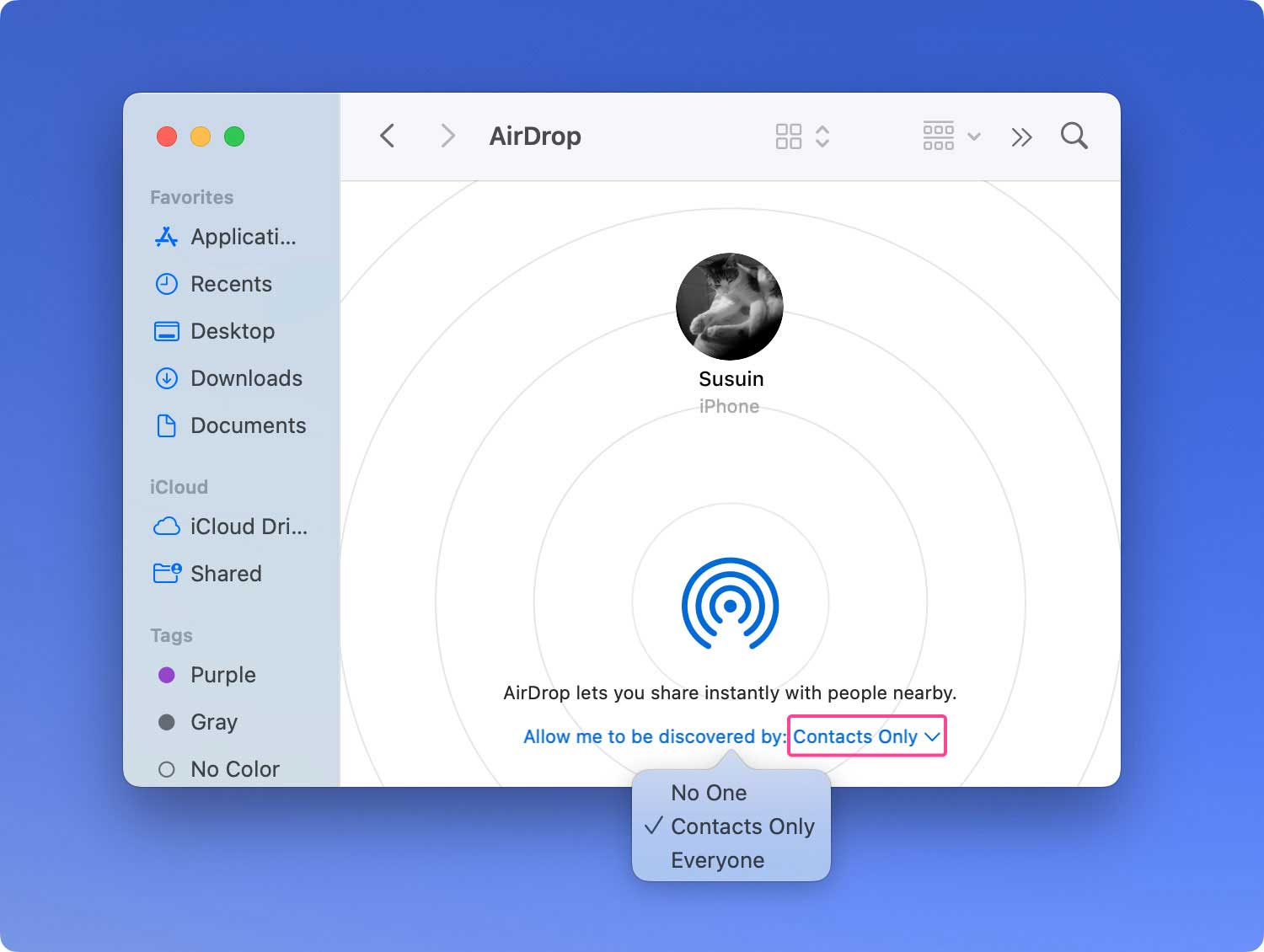
2. Como usar o AirDrop no Mac para enviar arquivos
Depois de ativar ou ativar o AirDrop, agora você pode usá-lo para transferir arquivos para outro dispositivo. Você pode fazer isso usando três métodos diferentes, por meio do menu de contexto, arrastar e soltar ou compartilhar planilha.
3. Como usar o AirDrop no Mac usando o menu de contexto
Etapa 01: Inicie o Finder.
Passo 02: Acesse o local do arquivo que deseja transferir e selecione o arquivo que irá enviar para outro dispositivo.
Passo 03: Mantenha pressionada a tecla Control. Ao fazer isso, clique com o botão direito do mouse usando o mouse.
Passo 04: Escolha Compartilhar no menu que aparece. Pressione AirDrop no menu Compartilhar.
Passo 05: Selecione a pessoa ou dispositivo para o qual deseja enviar os arquivos.
Passo 06: Pressione Concluído.
4. Como usar o AirDrop no Mac com o método de arrastar e soltar
Passo 01: Acesse o Finder e procure a barra lateral. Escolha a opção que diz AirDrop.
Passo 02: Aguarde até que apareçam vários usuários dentro do seu alcance.
Passo 03: Visite o local do arquivo que deseja transferir.
Passo 04: Arraste o(s) arquivo(s) para a janela de imagem do destinatário.
Etapa 05: Pressione Enviar.
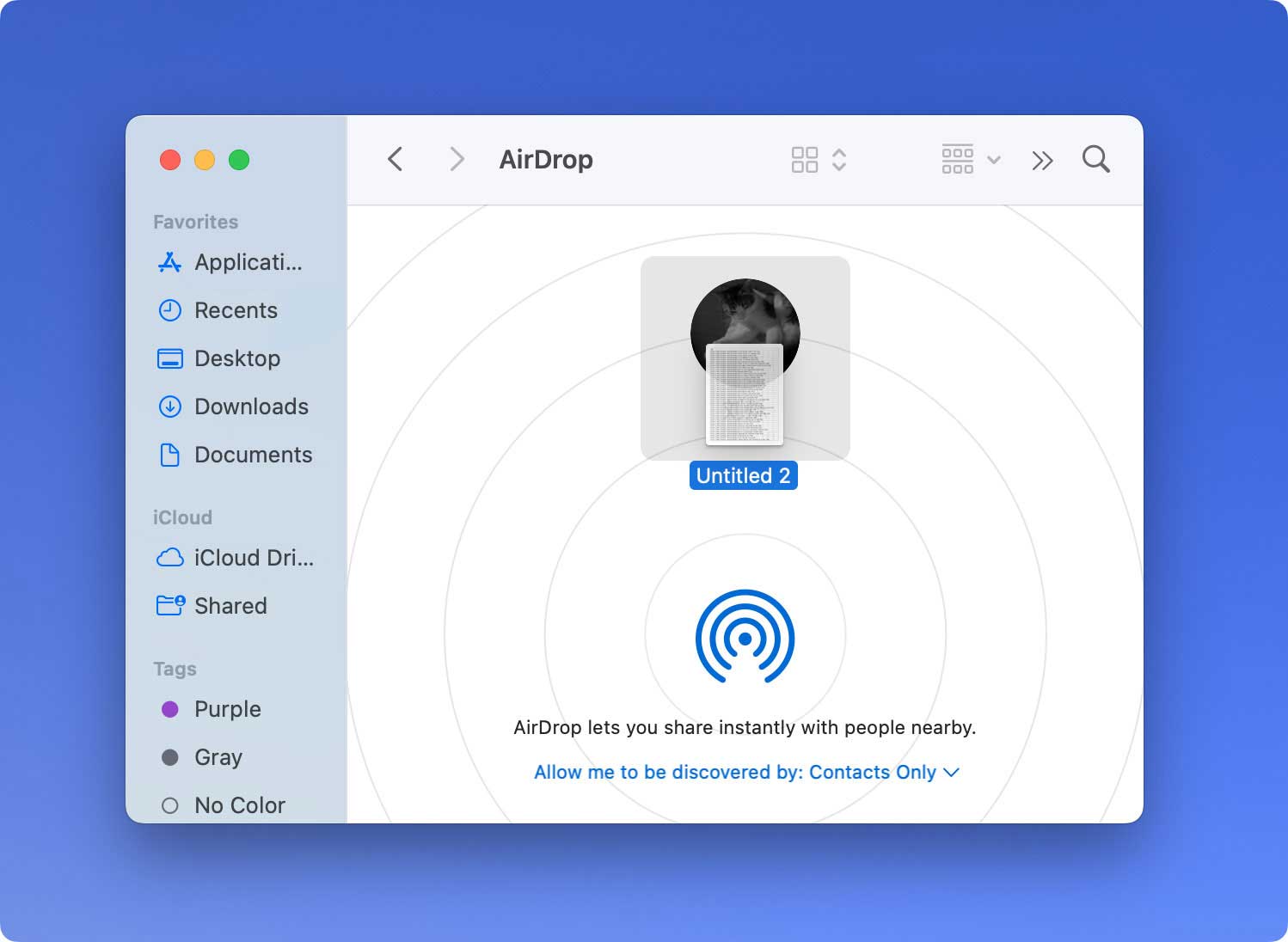
5. Como usar o AirDrop no Mac usando seu recurso de compartilhamento
Este método é aplicável quando você vai transferir arquivos do seu Mac para um dispositivo iOS. Veja como fazer passo a passo:
Passo 01: Visite o local do arquivo que deseja enviar.
Passo 02: No seu aplicativo, procure a opção que diz Compartilhar.
Passo 03: Selecione o(s) arquivo(s) que deseja transferir.
Passo 04: Pressione a tecla Control. Ao fazer isso, pressione o botão direito do mouse.
Passo 05: Dentro do menu, pressione Compartilhar.
Passo 06: Selecione AirDrop no menu Compartilhar.
Passo 07: Selecione a pessoa ou dispositivo para o qual deseja transferir o arquivo.
Passo 08: Pressione Concluído.
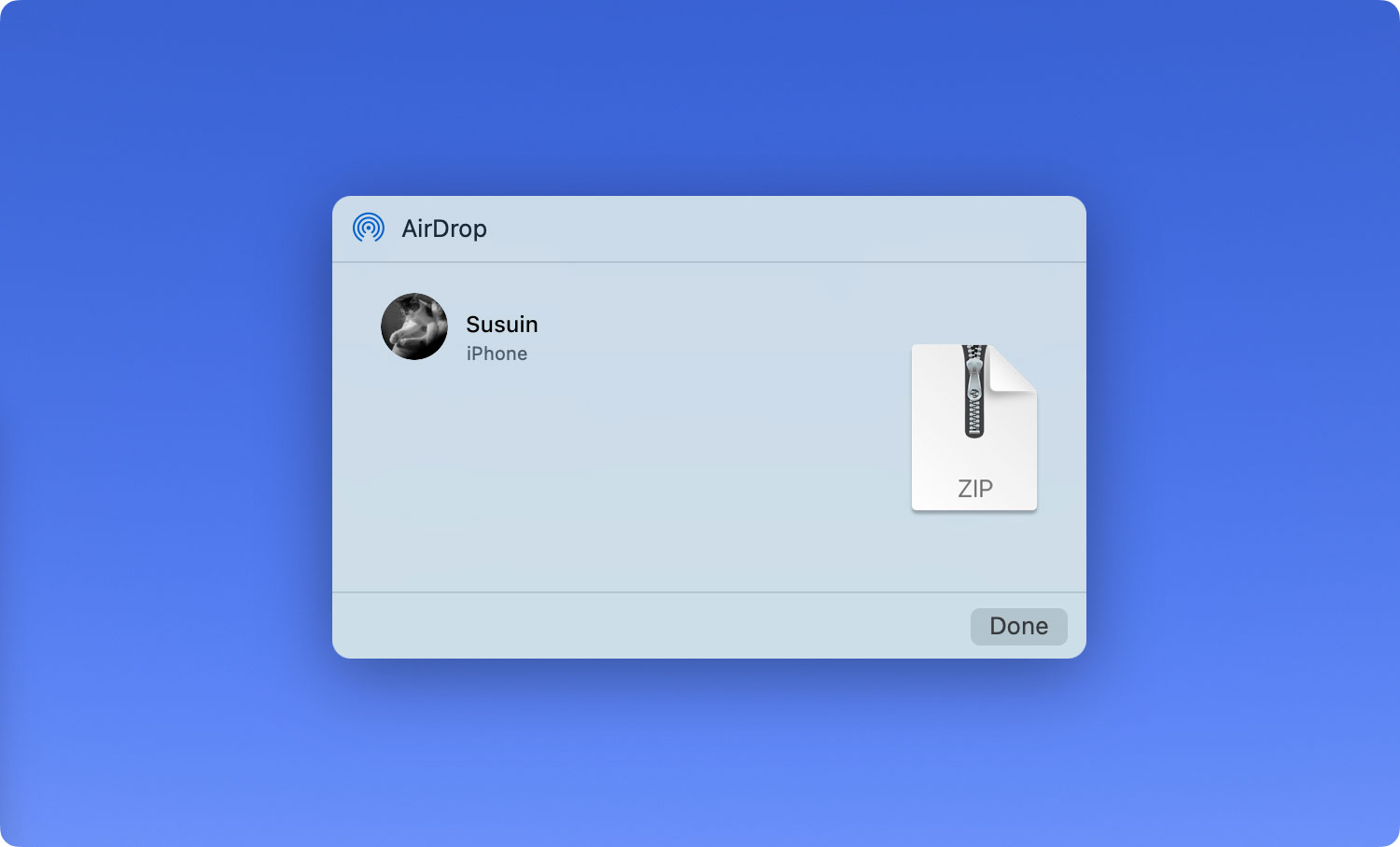
6. Como receber arquivos no seu Mac usando o AirDrop
Se você estiver conectado à conta do iCloud do remetente do arquivo, o dispositivo Mac aceitará o arquivo automaticamente. O arquivo também será salvo instantaneamente. No entanto, se esse não for o caso, o dispositivo Mac solicitará sua confirmação para aceitar o arquivo. Aqui estão os passos que você deve seguir para receber arquivos no seu Mac usando o AirDrop:
Passo 01: Selecione entre essas duas opções, “Salvar e Abrir” e “Salvar”.
Passo 02: Aguarde até que o processo de download seja concluído.
Passo 03: Visite a pasta Downloads no seu Mac para encontrar o arquivo enviado para você.
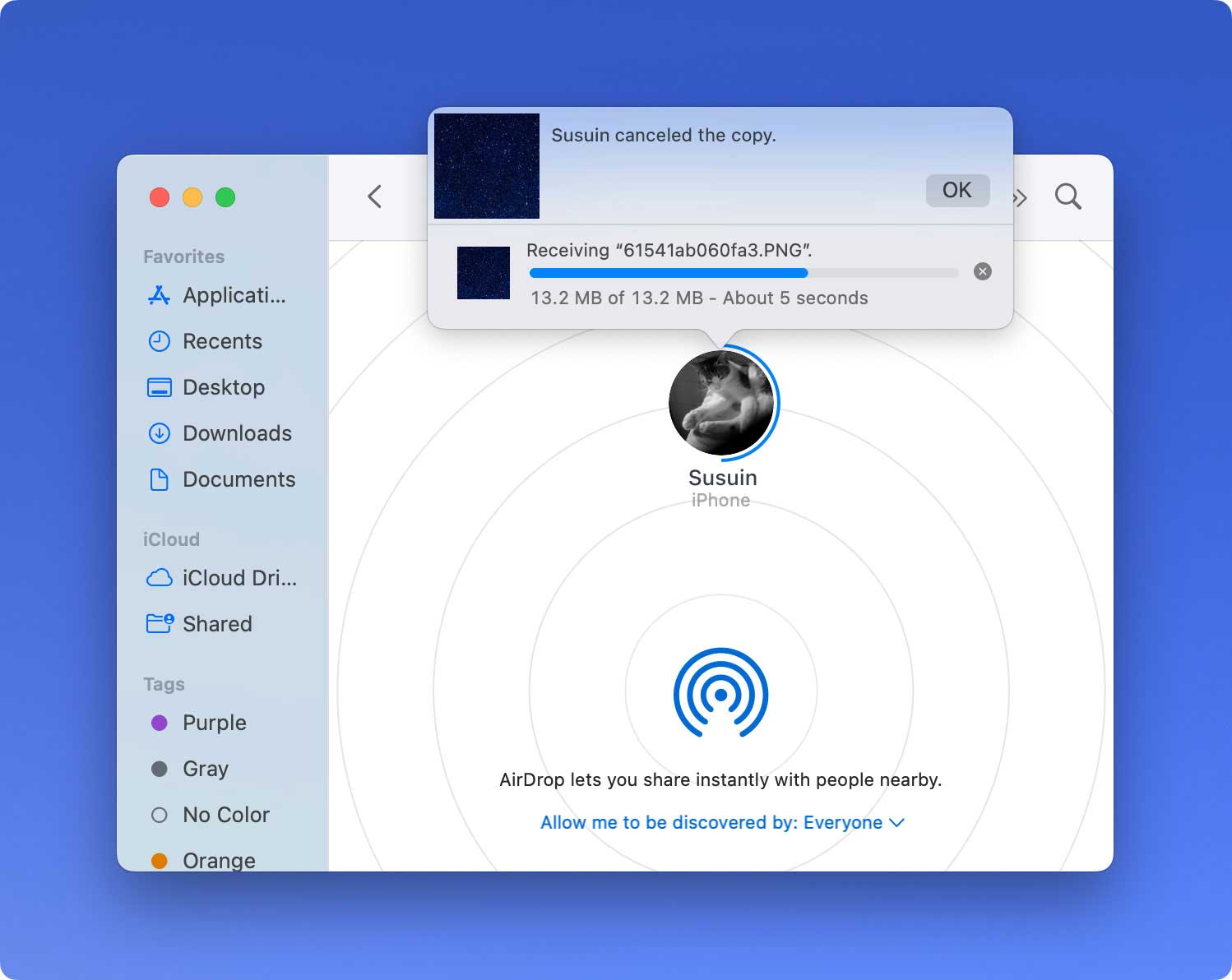
7. Como solucionar problemas com o AirDrop no Mac
Aqui estão as coisas que você deve fazer se estiver tendo problemas para enviar e receber arquivos por meio do AirDrop. As seguintes soluções podem ser usadas para corrigir o problema:
- Certifique-se de que seu Mac e o dispositivo Mac que você está transferindo sejam realmente compatíveis com o AirDrop.
- Certifique-se de que os dois dispositivos estejam sendo executados no mac OS X Yosemite ou em versões posteriores.
- Certifique-se de que o recurso AirDrop dos dois dispositivos esteja ativado.
- Aproxime os dois dispositivos um do outro. Os usuários do AirDrop precisam estar a uma distância de 9 metros (30 pés) um do outro para permitir o compartilhamento.
- Se você estiver transferindo entre um Mac e um dispositivo iOS, certifique-se de que o Personal Hotspot esteja desativado no dispositivo iOS.
- Se você estiver transferindo entre um Mac e um dispositivo iOS, certifique-se de que o dispositivo iOS tenha o iOS 7 ou versões posteriores.
- Se os dois dispositivos Mac estiverem configurados de forma a receber apenas arquivos de sua lista de contatos, verifique se ambos estão conectados às contas do iCloud.
- Se você estiver configurado para receber arquivos da sua lista de contatos, certifique-se de que o número de telefone ou endereço de e-mail conectado ao ID Apple esteja salvo no aplicativo Contatos.
- Você deve verificar as preferências de Segurança e Privacidade. Certifique-se de que a opção “Bloquear todas as conexões de entrada” esteja desativada para ambos os dispositivos.
- Se você for transferir um arquivo para outro dispositivo que execute o OS X Mavericks, Lion ou Mountain Lion, peça à pessoa para abrir a janela do AirDrop antes de iniciar a transferência.
Bônus: Otimizando seu Mac em direção ao desempenho máximo
Para garantir o desempenho ideal do seu Mac, é recomendável usar TechyCub Mac limpador Programas. Você pode aproveitar os recursos poderosos da ferramenta, incluindo a capacidade de desinstalar aplicativos sem deixar componentes residuais.
Além disso, ele pode localizar todos os arquivos inúteis desnecessários em seu sistema e excluí-los instantaneamente. Esta ferramenta multifuncional permite que você gerencie seus arquivos e exclua dados e aplicativos indesejados. Download TechyCub Limpador de Mac aqui.
Mac limpador
Analise seu Mac rapidamente e limpe arquivos indesejados facilmente.
Verifique o status principal do seu Mac, incluindo o uso do disco, status da CPU, uso da memória, etc.
Acelere seu Mac com cliques simples.
Download grátis
Conclusão
O AirDrop no Mac é uma maneira fácil de transferir arquivos de um dispositivo para outro sem usar um cabo. Esta tecnologia de transferência sem fio deu trancos e barrancos quando se trata de compartilhar arquivos entre dispositivos. Como tal, você pode seguir as etapas acima para usar o AirDrop no seu Mac e solucionar problemas sempre que surgirem.
